Facebook-Anzeigen: Maximierung der Konversion mit Lookalike Audiences
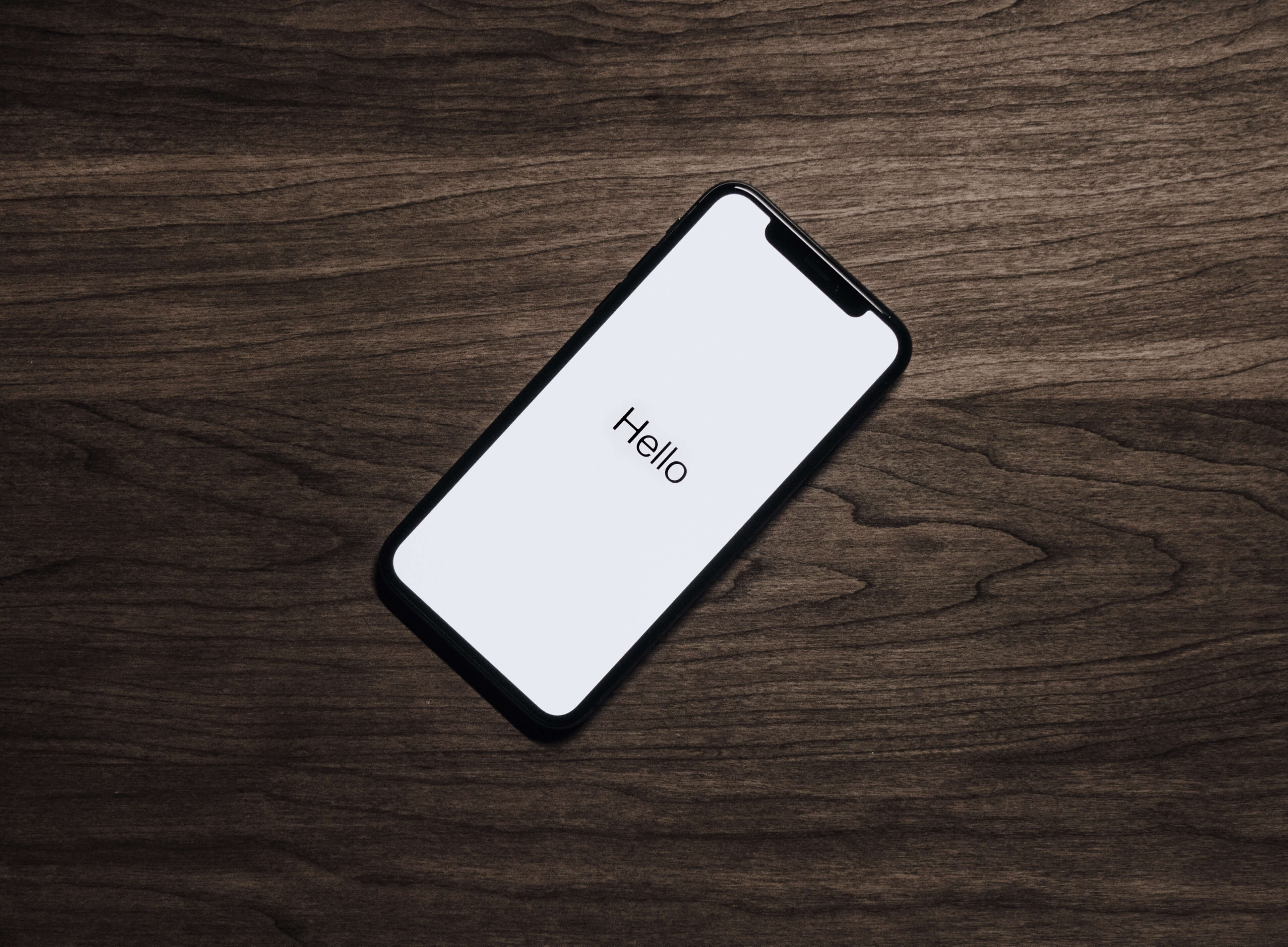

Wenn Sie eine E-Commerce-Website oder ein anderes Business-to-Consumer-Unternehmen sind, können Sie es sich nicht leisten, keine Werbung auf Facebook zu schalten: Die Social-Media-Plattform war 2013 für 60 % der Social-Shopping-Sitzungen verantwortlich.
Leider wird Facebook als Werbeplattform unterschätzt. Bei so vielen verschiedenen Anzeigentypen und Targeting-Optionen kann es schwierig sein zu wissen, wo man anfangen soll, und aufgrund der hohen Anzahl von Impressionen, die Ihre Anzeigen in kurzer Zeit erhalten, können Fehler kostspielig sein.
Es gibt jedoch einen Anzeigentyp, den nicht viele Vermarkter kennen, der sehr einfach zu verwenden ist und extrem gut konvertiert: Benutzerdefinierte und Lookalike Audience-Anzeigen.
Lookalike-Kampagnen haben in 9 von 10 Fällen eine höhere CTR (Click-Through-Rate) - dies ist für Facebook-Werbung von großer Bedeutung, wenn man bedenkt, dass eine gute Click-Through-Rate für Anzeigen in der rechten Spalte bei etwa 0,04 % liegt!
Was sind Custom und Lookalike Audiences?
Sie können eine Liste mit Ihren eigenen Kunden, Abonnenten oder Nutzern auf Facebook hochladen. Facebook gleicht die von Ihnen bereitgestellten E-Mails mit seiner Datenbank ab und erstellt eine benutzerdefinierte Zielgruppe, die sich aus den Personen auf Ihrer Liste zusammensetzt, die dieselbe E-Mail zur Anmeldung bei einem Facebook-Konto verwendet haben. Sie können dann Werbeanzeigen nur für diese Gruppe schalten. Diese Kundendaten werden vor dem Hochladen gehasht und sind daher für Facebook nicht sichtbar. Sie ermöglichen es Ihnen lediglich, die Zielgruppe anzusprechen. Sobald sie hochgeladen sind, können Sie nicht mehr sehen, wer zur Zielgruppe gehört.
Noch besser: Sie können aus Ihren benutzerdefinierten Zielgruppen eine so genannte Lookalike Audience erstellen. Facebook schaut sich alle Profildaten der Personen in Ihrer benutzerdefinierten Zielgruppe an und erstellt eine neue Liste von Facebook-Nutzern, die ähnliche Interessen und demografische Merkmale haben. Dies ist eine enorme Abkürzung und eine "sichere Option", wenn es um die Optimierung der Kampagnenausrichtung geht. Lookalikes sind im Allgemeinen die leistungsstärkste Art der Zielgruppenansprache in allen von uns durchgeführten Kampagnen.
Sind Sie bereit, loszulegen? Folgen Sie einfach dieser Schritt-für-Schritt-Anleitung! Wir werden das Beispiel der erfolgreichen Kampagnen für personalisierte Kinderbücher verwenden, die wir für unsere Freunde von Lost My Name durchgeführt haben . Wir haben auch viele fortgeschrittene Tipps für erfahrene Facebook-Nutzer hinzugefügt!
Sie müssen sich im Voraus vorbereiten:
- Zugang zu Ihren Kundenlisten (E-Mail-Adressen oder Telefonnummern). Dies geschieht normalerweise über ein CRM-System wie MailChimp oder ein E-Commerce-System wie Shopify.
- Um die Ergebnisse Ihrer Werbeanzeigen zu verfolgen, müssen Sie auf jeder Webseite, für die Sie die Ergebnisse verfolgen möchten, separate Facebook Conversion Pixel erstellen und installieren. Wenn Sie z. B. eCommerce-Käufe verfolgen möchten, können Sie Conversion-Pixel für den Fall installieren, dass ein Kunde einen Artikel in den Warenkorb legt und den Kaufvorgang abschließt.
- Mehrere verschiedene Bilder, Überschriften und Anzeigentexte, die Sie testen möchten - mindestens 3 von jedem, was bedeutet, dass wir 9 Anzeigen pro Kampagne erstellen werden.
Schritt 1: Erstellen von benutzerdefinierten und ähnlichen Zielgruppen
(1) Gehen Sie auf www.facebook.com/ads und klicken Sie sich zum Power Editor in der linken Spalte durch.
(2) Öffnen Sie in der linken Spalte das Dropdown-Menü und wählen Sie Zielgruppen.
(3) Klicken Sie auf Zielgruppe erstellen und wählen Sie Benutzerdefinierte Zielgruppe
. Wählen Sie Ihre Quelle und folgen Sie den Schritten. Wenn Sie Ihre eigene Liste hochladen möchten, füllen Sie das sich öffnende Formular aus und laden Sie Ihre CSV-Datei mit E-Mail-Adressen hoch. Sie benötigen keine weiteren Informationen oder Spalten in dieser Datei.
Facebook wird nun Ihre Kunden- oder Abonnentenliste mit seiner eigenen Datenbank abgleichen. Dies sollte etwa eine Stunde dauern. Sobald dieser Vorgang abgeschlossen ist, wird Ihre benutzerdefinierte Zielgruppe in der Liste der Zielgruppen zusammen mit der Anzahl der Personen in dieser Liste angezeigt.
(4) Um eine Lookalike Audience zu erstellen, wählen Sie Ihre Custom Audience aus der Liste auf der Registerkarte Audiences aus und klicken Sie auf die Schaltfläche "Create Similar Audience" am unteren Rand.
Sie können angeben, aus welchem Land Ihre Lookalike Audience stammen soll.
Hinweis: Facebook erstellt nur dann Lookalike-Zielgruppen für verschiedene Länder, wenn Ihre benutzerdefinierte Zielgruppenliste mindestens 100 Personen aus dem Land enthält, für das Sie eine Lookalike-Zielgruppe erstellen möchten.
Facebook wählt die obersten 1 % ähnlicher Personen aus, wenn du auf "Ähnlichkeit" optimierst, und die obersten 5 %, wenn du auf "Reichweite" optimierst. Wir haben uns immer für die Optimierung nach Ähnlichkeit entschieden, obwohl Sie vielleicht mit beidem experimentieren möchten, insbesondere wenn Sie eine große Gruppe generieren möchten. Wie Sie sehen können, umfasst eine Lookalike Audience weit mehr Personen als Ihre ursprüngliche E-Mail-Liste!
Es kann 24 Stunden oder länger dauern, bis Ihr Lookalike-Publikum erscheint. In der Zwischenzeit können Sie Ihre Anzeigen entwerfen!
(5) Anstatt CSV-Dateien manuell auf Facebook hochzuladen, können Sie das automatisierte Audiences-Tool von Driftrock verwenden. Es lässt sich direkt mit Ihrem CRM/Shop verbinden und synchronisiert Kundenlisten alle 3 Stunden mit Facebook Custom Audiences - Registrieren Sie sich!
Schritt 2: Erstellen Sie Ihre Kampagnen und Werbeanzeigen
(1) Wenn Sie den Facebook Power Editor zur Verwaltung Ihrer Werbeanzeigen verwenden, klicken Sie zunächst auf die Schaltfläche "Herunterladen" oben auf der Seite. Wenn Sie den Power Editor verwenden, müssen Sie Ihre Kampagnen zu Beginn herunterladen und alles, was Sie erstellen, hochladen, bevor sie live gehen können.
(2) Klicken Sie auf "Kampagne erstellen" und füllen Sie die grundlegenden Angaben aus. Geben Sie Ihrer Kampagne einen Namen, der sie leicht wiedererkennbar macht und sie von anderen unterscheidet!
Pro-Tipp: Wie Sie sehen können, haben wir einen recht engen Zeitrahmen für unsere Kampagnen gewählt. Wenn Ihre Website oder Ihr Produkt eine Facebook-Seite hat, ist eine wirklich gute Möglichkeit, den Zeitrahmen einzugrenzen und die Klickraten zu erhöhen, die Zeiten zu überprüfen, zu denen Ihre Fans auf der Registerkarte "Beiträge" in Ihren Facebook-Insights online sind.
(3) Jetzt ist es an der Zeit, Werbeanzeigen zu erstellen! Zuerst müssen Sie Ihr Werbeziel auswählen, damit Facebook die Ergebnisse richtig verfolgen kann.
Da wir ein Kinderbuch vermarkten, haben wir uns für Website-Konversionen entschieden. Sie können aber auch Anzeigen mit anderen Zielen erstellen. Wenn Ihre benutzerdefinierte Zielgruppe beispielsweise eine Liste von E-Mail-Abonnenten für einen Blog ist, möchten Sie vielleicht, dass Ihr Ziel für die Lookalike-Kampagne mehr "Likes" für Ihre Facebook-Seite sind.
(4) Vergewissern Sie sich, dass Sie das Conversion-Tracking für Ihr zuvor installiertes Facebook-Pixel aktiviert haben!
Sie können auch UTM-Tags hinzufügen, damit Sie Ihre Anzeigen in Analysetools wie Google Analytics und Mixpanel verfolgen können.
Hinweis: Facebook weist Conversions anders zu als andere Analysetools, weshalb es immer eine gute Idee ist, beide einzubeziehen. Das Standard-Attributionsmodell von Facebook misst sowohl unmittelbare Conversions beim Klicken auf Ihre Anzeige als auch Conversions, wenn ein Nutzer, der auf Ihre Anzeige geklickt hat, innerhalb von 28 Tagen einen Kauf auf Ihrer Website tätigt.
(5) Erstellen Sie Ihre Anzeige! Wenn Sie wie wir News-Feed-Anzeigen erstellen, können Sie entweder einen bestehenden Beitrag bewerben oder einen "neuen, unveröffentlichten Beitrag" erstellen, der nur denjenigen angezeigt wird, für die Sie Werbung machen.
Auf der rechten Seite wird eine Vorschau Ihres Entwurfs angezeigt. Derzeit gibt es keine Möglichkeit, Entwürfe zu bearbeiten, also versuchen Sie, Ihre Inhalte im Voraus zu planen!
Profi-Tipp: Wenn Ihre Kampagne gut läuft und Sie sie wiederholen möchten, ist es besser, die Kampagne und die darin enthaltenen Anzeigen zu duplizieren, als alles von Grund auf neu zu erstellen. So sparen Sie nicht nur Zeit, sondern die Anzeigen "erinnern" sich auch an das Engagement, das sie erzeugt haben!
(6) Wählen Sie aus, wo Ihre Anzeige erscheinen soll. Achten Sie darauf, dass Sie "News Feed" nur dann auswählen, wenn Sie eine Seitenpost-Anzeige erstellt haben, damit Ihre Anzeige nicht in der rechten Leiste mit nur den ersten Worten des Seitenpost-Anzeigentextes erscheint.
(7) Richten Sie Ihr benutzerdefiniertes oder ähnliches Publikum aus! Wählen Sie auf der Registerkarte "Zielgruppe" die Option "Erweitert". Wenn Sie mit der Eingabe beginnen, zeigt Ihnen Facebook eine Dropdown-Liste mit Zielgruppen an, die Sie einbeziehen können. Wenn Sie ähnliche Zielgruppen auswählen, um neue Kunden zu finden, müssen Sie darauf achten, dass Sie Ihre benutzerdefinierten Zielgruppen mit bestehenden Kunden ausschließen!
(9) Wählen Sie auf der Registerkarte "Optimierung und Preisgestaltung" aus, wie Sie für Ihre Anzeigen bezahlen möchten. Im Allgemeinen wird für Facebook-Werbeanzeigen eine Bezahlung pro 1000 Aufrufe (CPM) empfohlen, damit Ihre Werbeanzeigen so viele Nutzer wie möglich erreichen. Wir haben mit dem Standardgebot begonnen und später ein Maximalgebot auf der Grundlage des Durchschnitts gut funktionierender Anzeigen gewählt.
(10) Wenn Sie mit der Erstellung Ihrer Anzeigen fertig sind, klicken Sie auf die Schaltfläche "Hochladen"! Facebook muss Ihre Anzeigen genehmigen, bevor sie live geschaltet werden, daher müssen Sie sie rechtzeitig erstellen.
Schritt 3: Überprüfen Sie Ihre Anzeigenleistung und optimieren Sie!
Die Arbeit hört hier nicht auf! Die ersten Kampagnen, die Sie durchführen, sollten mit einem relativ kleinen Budget ausgestattet sein, damit Sie herausfinden können, was funktioniert und was nicht, bevor Sie es aufstocken. Nach jeder Kampagne müssen Sie die Leistung überprüfen und Ideen entwickeln, was Sie in Zukunft optimieren können. Wenn Ihre Kampagnen keine hohen Klick- und Konversionsraten haben, verschwenden Sie eine Menge Geld, indem Sie Ihre Anzeigen Leuten zeigen, die nicht interessiert sind!
(1) Klicken Sie in Ihrem Anzeigenmanager auf Ihre Kampagne, um die Ergebnisse zu sehen. Wir haben festgestellt, dass die Spalte "Website-Conversions" nicht mit unseren Tracking-Pixeln übereinstimmt, also klicken Sie auf "Vollständigen Bericht auswählen", um alle Daten zu sehen.
(2) Klicken Sie auf "Spalten bearbeiten", um weitere Informationen zu Ihrem Bericht hinzuzufügen. Uns gefällt das Hinzufügen von "Werbung" auf der Registerkarte "Konversionen" unter "Datenaggregation" sowie von "Alter und Geschlecht" unter "Datenaufschlüsselung".
Sie können dann Ihre Tabellen nach der Anzahl der Konversionen (in unserem Fall Check-outs) sortieren und die demografischen Daten derjenigen betrachten, die gekauft oder abonniert haben. Frauen über 30 haben am ehesten die Bücher von Lost my name gekauft. Wenn Sie das nächste Mal Ihre Anzeigen erstellen, können Sie Ihre Zielgruppe auf der Registerkarte "Zielgruppen" eingrenzen!
Dieser kleine Trick hat unsere Klickraten fast verdoppelt!
Inspirationen und Top-Tipps für erfolgreiche Kampagnen zur Lead-Generierung in den sozialen Medien finden Sie in unserem kostenlosen Leitfaden unten.
Jetzt sind Sie dran!
Erfahren Sie mehr über Driftrock Facebook Custom Audience Sync.




